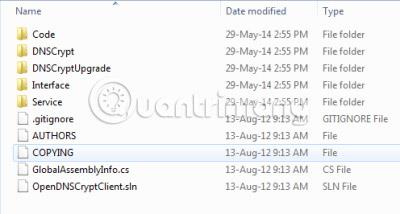V minulosti měl Quantrimang články týkající se zabezpečení internetu , například jak funguje DNS , bezplatná VPN i anonymní soukromé prohlížeče atd. Také v této sérii je dnešní článek o DNSCrypt, lehkém programu, který šifruje výměnu dat mezi vašimi počítač a servery DNS. Jinými slovy, je to všechno o vašem soukromí, protože hackeři nebudou schopni porozumět tomu, jaká data jsou aktuálně na vašem počítači se systémem Windows.
Recenze DNSCrypt
Co je DNSCrypt? Proč to potřebuješ?
Už víte o sítích VPN , které šifrují vaše data a vyměňují je v zabezpečeném „tunelu“ vytvořeném mezi vaším počítačem a hostitelským serverem. Přestože VPN poskytují DNSCrypt lepší zabezpečení a soukromí, často zpomalují váš prohlížeč. Proxy se používají k přístupu na webové stránky ( změnou vaší IP adresy). Ve většině případů neposkytují šifrování. Dříve jsme diskutovali o určitých DNS (např. OpenDNS ), které kromě zabezpečených (antimalwarových) připojení poskytují i filtrování obsahu. Jak víte, ne všechny webové stránky jsou nebezpečné. Comodo a OpenDNS provádějí kontroly, když požádáte o připojení k webu, a upozorní vás, pokud je web nebezpečný. OpenDNS také poskytuje filtrování obsahu, známé také jako rodičovská kontrola, přes síť . Nemusíte jej konfigurovat na všech počítačích.
Ve výše uvedených scénářích (kromě sítí VPN) jsou vaše data obvykle vystavena „prostředníkovi“, když odešlete žádost o web, e-mail nebo dokonce rychlou zprávu. K ochraně těchto dat potřebujete něco, co zašifruje data mezi vaším počítačem a serverem DNS, který používáte. Server DNS může být libovolný. DNSCrypt je program, který poskytuje tento typ šifrování dat (mezi vámi a DNS). Můžete si vybrat z poskytovatelů služeb nebo použít nastavení síťového adaptéru a změnit DNS ručně.
POZNÁMKA : V některých případech, když zvolíte jiný DNS než ten, který je uveden v DNSCrypt, způsobí to problémy s připojením k Internetu . Měli byste tedy používat oblíbené servery DNS, protože způsobují méně problémů. Pokud zvolíte ty, které jsou uvedeny v DNSCrypt, nemusíte se setkat s žádnými problémy.
Stručně řečeno, pokud nepoužíváte službu VPN , DNSCrypt vám pomůže zůstat v bezpečí při komunikaci na internetu. Komunikace může probíhat od e-mailu přes rychlé zprávy až po procházení webových stránek.
DNSCrypt bude šifrovat a chránit data
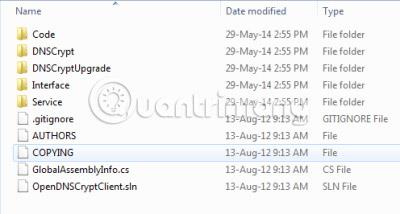
Web ke stažení DNSCrypt
Existuje mnoho webových stránek, které nabízejí stahování DNScrypt. Hlavním zdrojem je Github , který také obsahuje kód programu, takže můžete zkontrolovat, zda je naprogramován pro šifrování dat nebo ne.
Ale stažením z Github získáte poněkud matoucí verzi DNSCrypt. Jakmile navštívíte Github, v pravém dolním rohu obrazovky uvidíte odkaz ke stažení – označený jako „ Stáhnout ZIP “. Tento soubor ZIP obsahuje mnoho složek, které je třeba extrahovat na nějaké bezpečné místo, aby vaše kopie DNSCrypt nadále fungovala. Na obrázku výše se dozvíte více o tom, jak jsou soubory extrahovány.
Existuje další stránka, kde si můžete stáhnout DNSCrypt a nainstalovat jej jako službu Windows. Toto je také soubor DNSCrypt ZIP, ale obsahuje pouze čtyři malé soubory. Tento odkaz ke stažení Windows Service DNSCrypt je webová stránka programátora jménem Simon Clausen-simonclausen.dk . Na této stránce se také dozvíte o výhodách programu. Mnoho lidí dává přednost stahování z webu Simona Clausena před Githubem. Github je trochu komplikovaný, protože má tolik souborů a vy nevíte, který spustit jako první.
Jak nainstalovat DNSCrypt
Pokud jste si stáhli soubor ZIP z Github a extrahovali obsah, podívejte se na přiložené složky. Vypadají trochu matoucí, ale otevřete složku DNSCrypt a spusťte tam jediný spustitelný soubor. Po rozbalení tohoto souboru zip je k dispozici pokročilá složka, ale nebudete schopni pochopit, co to znamená. Možná byl opraven nebo aktualizován o nové funkce. Zde je šest souborů aktualizace.
Pokud jste si stáhli soubor ZIP z webu Simona Clausena, vše, co musíte udělat, je extrahovat soubory a spustit dnscrypt-winservicemgr.exe . Získáte grafické rozhraní, jak je znázorněno na obrázku níže. Před kliknutím na Povolit můžete vybrat adaptér, typ komunikace (UDP nebo TCP) a poskytovatele služeb (např. OpenDNS atd.) . Poté, co kliknete na Povolit, okno zavřete. Proces běží na pozadí a můžete jej zobrazit ve Správci úloh systému Windows > karta Proces .

Jak odstranit DNSCrypt Windows Service?
Před instalací takového softwaru vždy vytvořte bod obnovení , takže pokud se něco pokazí (například nesprávná konfigurace), můžete obnovit počítač do stavu před instalací programu. V případě DNSCrypt nenajdete žádnou položku v Programy a funkce .
Obnovení systému je jediný způsob, jak odstranit DNSCrypt. Případně můžete přistupovat ke službám z Ovládací panely > Nástroje pro správu a zakázat službu dnscrypt . Klepněte pravým tlačítkem myši na službu uvedenou jako dnscrypt-proxy a klepněte na možnost Zakázat nebo Ruční spuštění.
Jak bylo uvedeno výše, mnoho lidí dává přednost použití ZIP souboru staženého od Simona Clausena, protože je velmi snadný a má jednodušší rozhraní k nastavení. Mnoho lidí se obává, že časy překladu DNS se mohou po instalaci prodloužit, ale obvykle se nic nestane, což znamená, že rychlost procházení se nesníží. Šifruje a poskytuje tak bezpečnost a soukromí vašim datům. Také to nezabere mnoho zdrojů na vašem počítači. DNSCrypt byste měli používat pro zvýšení bezpečnosti při procházení, odesílání e-mailů nebo chatování.
Vidět víc: